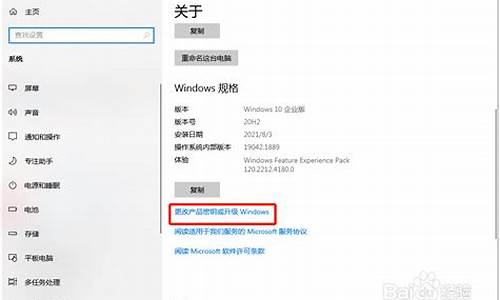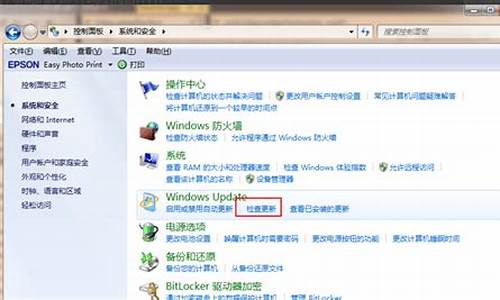电脑系统通知怎么找回账号-电脑的通知和操作不见了
1.win10怎么开启关闭用户账户控制设置通知
2.你的账号在电脑登录怎么关闭提醒
3.怎么取消电脑右下角的系统提示
win10怎么开启关闭用户账户控制设置通知
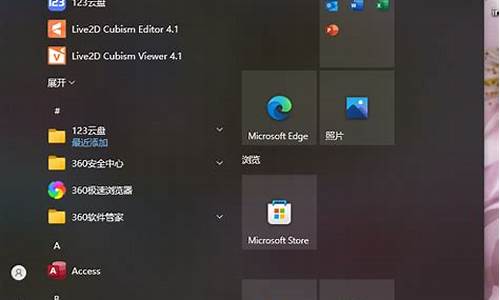
1. 在桌面界面我们右键点击|开始菜单|;
2. 在打开菜单中点击“控制面板”;
3. 之后再找到打开界面中的“控制面板”-“用户账号”;
4. 进入用户账号页面后,点击用户账号;
5. 然后在打开界面点击“更改用户账号信息”点击“更改用户账号控制设置”;
6. 把选择何时通知你有关计算机更改消息的滑块,调到最低。
你的账号在电脑登录怎么关闭提醒
1.找到并进入我的qq。
2.在主界面点击联系人。
3.选择设备里面的我的电脑。
4.进入我的电脑,点击并进入右上角。
5.点击关闭电脑qq上线时发送的提示信息就好了。
怎么取消电脑右下角的系统提示
设置前,任务栏的系统消息通知区域如下图:
取消电脑右下角的系统消息通知,用以下步骤即可(以Win7为例):
1 鼠标在任务栏空白处弹出右键菜单,如下图:
2 选中上图菜单中的“属性”选项,鼠标左键点击,弹出“任务栏和“开始”菜单属性”窗口,如下图:
3 点击上图中“任务栏”页面“通知区域”栏目的“自定义”按钮,弹出“通知区域图标”窗口,如下图:
4 点击上图中下方红框处的“始终在任务栏上显示图标和通知”以去掉前方的勾选,然后把上方所有应用程序后边的选项设为“隐藏图标和通知”,如下图:
5 再点击上图下方的“打开或关闭系统图标”按钮,弹出“”窗口,如下图:
6 把上图中所有系统图标的对应的行为选项设置为“关闭”,然后点击“确定”按钮回到“通知区域图标”窗口。
7 在“通知区域图标”窗口点击“确定”按钮完成设置,并关闭窗口。此时,任务栏的系统消息通知区域如下图:
至此,取消电脑右下角的系统消息通知完成。
声明:本站所有文章资源内容,如无特殊说明或标注,均为采集网络资源。如若本站内容侵犯了原著者的合法权益,可联系本站删除。